Instrução da Mudança Taxa de transmissão para impressora Bluetooth (Para 115200bps)
Mercy Zhang
2014-09-04 18:29:13
1 impressora de Ligação Bluetooth ao PC com um cabo USB, ligue a impressora (necessidade de instalar o driver da impressora no PC e instalar papel na impressora).
2. Open Bus Hound, selecione "Dispositivos", lista drop-down, clique duas vezes em "Suporte de Impressão USB" em.
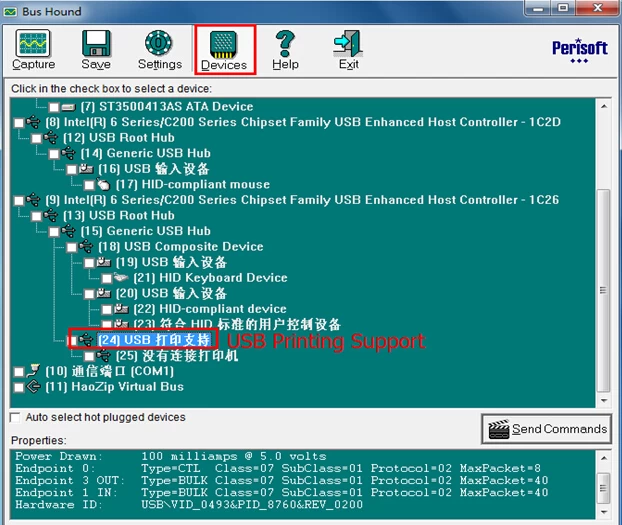
Na nova interface, selecione "USB", e então "massa Out". Comando de entrada abaixo: 1F 1b 1F df 05. clique em "Executar".
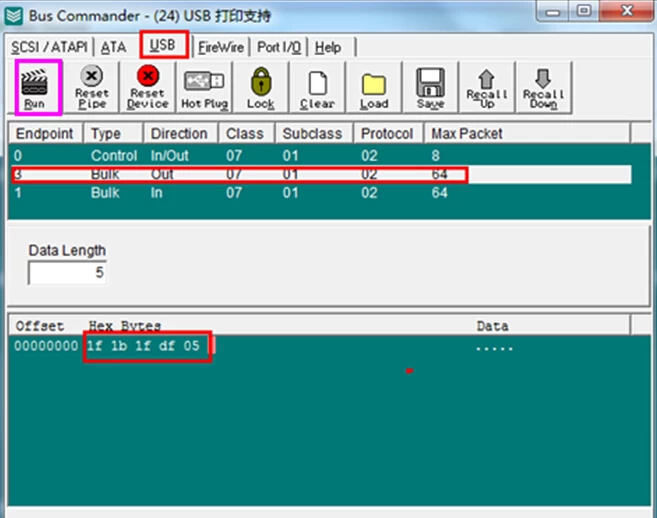
Se impressora imprime "baudrate Bluetooth está definido para 115200bps", significa que a definição é bem sucedida.
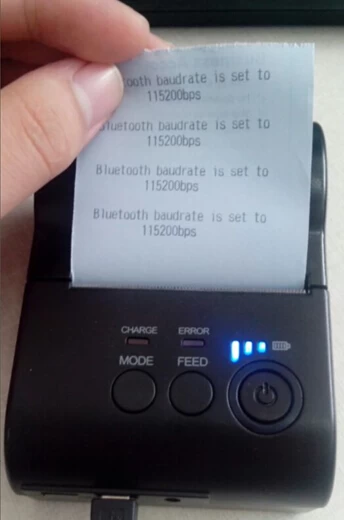
NOTA: Depois de definir a taxa de transmissão da impressora Bluetooth, a taxa de transmissão para o parente APP também deve ser alterado. Impressora funciona somente quando as duas taxas de transmissão são os mesmos. Se quiser alterar a taxa de transmissão para outra velocidade, pode enviar os seguintes comandos:
1F 1b 1F df 01 ----------------- 9600bps
1F 1b 1F df 02 ----------------- 19200bps
1F 1b 1F df 03 ----------------- 38400bps
1F 1b 1F df 04 ----------------- 57600bps
1F 1b 1F df 05 ----------------- 115200bps
2. Open Bus Hound, selecione "Dispositivos", lista drop-down, clique duas vezes em "Suporte de Impressão USB" em.
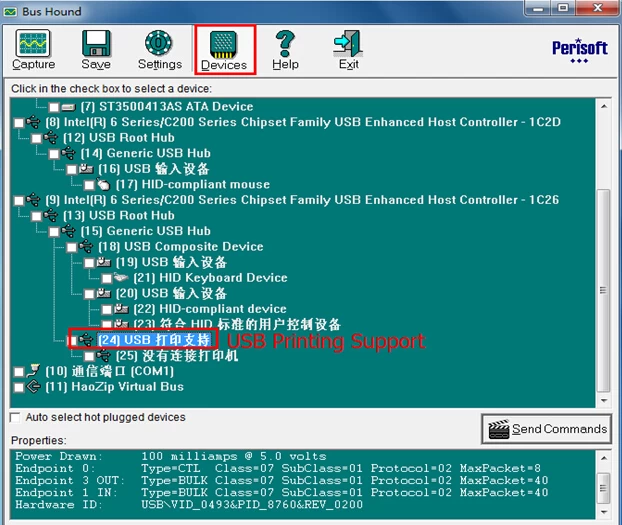
Na nova interface, selecione "USB", e então "massa Out". Comando de entrada abaixo: 1F 1b 1F df 05. clique em "Executar".
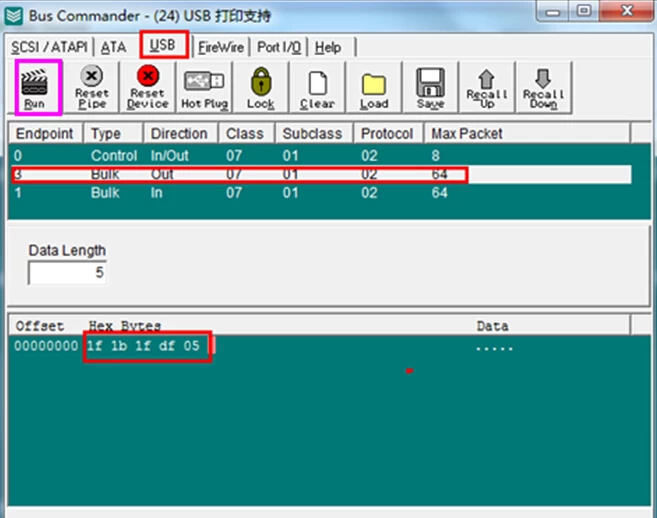
Se impressora imprime "baudrate Bluetooth está definido para 115200bps", significa que a definição é bem sucedida.
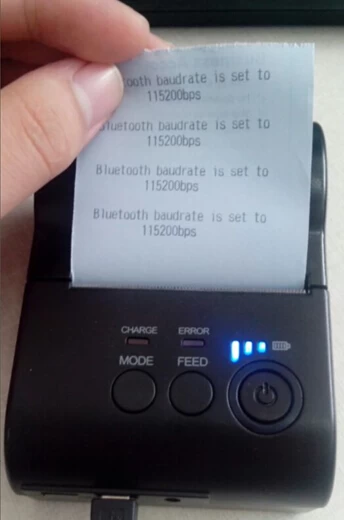
NOTA: Depois de definir a taxa de transmissão da impressora Bluetooth, a taxa de transmissão para o parente APP também deve ser alterado. Impressora funciona somente quando as duas taxas de transmissão são os mesmos. Se quiser alterar a taxa de transmissão para outra velocidade, pode enviar os seguintes comandos:
1F 1b 1F df 01 ----------------- 9600bps
1F 1b 1F df 02 ----------------- 19200bps
1F 1b 1F df 03 ----------------- 38400bps
1F 1b 1F df 04 ----------------- 57600bps
1F 1b 1F df 05 ----------------- 115200bps


















